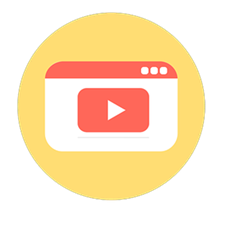WMAをiPhoneに転送して聴く方法
WMA形式の音楽ファイルをiPhoneに転送したいですか?このガイドは、WMAをiPhone に再生できるファイルの形式に自動変換して、iPhoneに転送する方法をご紹介します。
最終更新日:2020年09月25日
![]()
AnyTrans – iPhoneに音楽を手軽に転送
今すぐ無料試用をクリックして、AnyTransをダウンロードしましょう。AnyTrans はWMAをMP3/ACCファイルに自動変換して、iPhoneに転送することができます。
WMAはWindows PCでよく使われる音楽ファイルの形式です。CDをパソコンに取り込む時やネット配信サイトから音楽をダウンロードする時、音楽ファイルをWMAに設定する方が多いのでしょう。
残念ながら、WMAはiTunesやiPhoneでサポートされていません。もしパソコンに保存するWMAをiPhoneに転送して聴きたいなら、まずはWMAをiPhoneに再生できるMP3やACCに変換する必要はあります。
では、どうすればWMAを形式変換しますか?そして、音楽を手動で変換したらiPhone XS/XS Max/XR/X/8/7/6sに入れるのがちょっと面倒くさいなので、WMAファイルを自動変換してiPhoneに転送する方法はありますか?
おすすめのツール
ここでは、WMAを自動変換してiPhoneに転送できるツールをご紹介します。それはiPhoneの専門的な転送ソフト – AnyTransです。AnyTransは以下の優れた特徴があります:
- 自動変換 - WMAをiPhoneに転送する同時に自動的に形式を変換し、パラメーターを設定する必要はない
- 操作が簡単 – 操作画面が分かりやすく、パソコン初心者も簡単に使える
- 速度が速い – 数秒で1曲を変換してiPhoneに転送できる
- 過程が安全 – 転送過程にWMAファイル/iPhoneデータが破損されない/削除されない
AnyTransは、無料試用版と有料版が用意されています。まずは無料試用版をダウンロードして、使い勝手を体験してみるのがいいかもしれないね。
次はAnyTransでWMAをiPhoneに転送する方法を具体的ご説明します。その前、まずはAnyTransをダウンロード&インストールしておきましょう。
AnyTransでWMAをiPhoneに転送する方法
Step 1、USBケーブルを通じて、iPhoneをパソコンに接続 > AnyTransも同期に立ち上げます。
Step 2、右上のアイコンをクリック > 「転送設定」 > 「変換」 > 「オーディオ形式」のところでWMAをMP3かACCかに変換することを自由に設定できます。
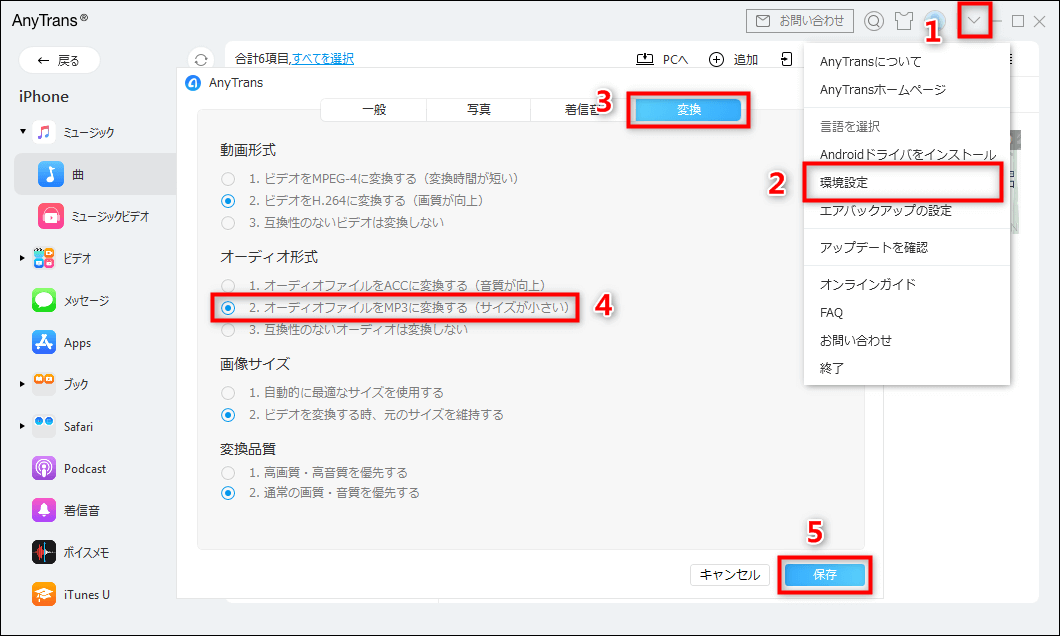
オーディオファイルをMP3に変換
Step 3、AnyTrans のホームページに戻って、「コンテンツを追加」をクリックしてください。

データをデバイスに追加
Step 4、iPhoneに転送したいWMAファイルを選択して、「開く」をクリックします。
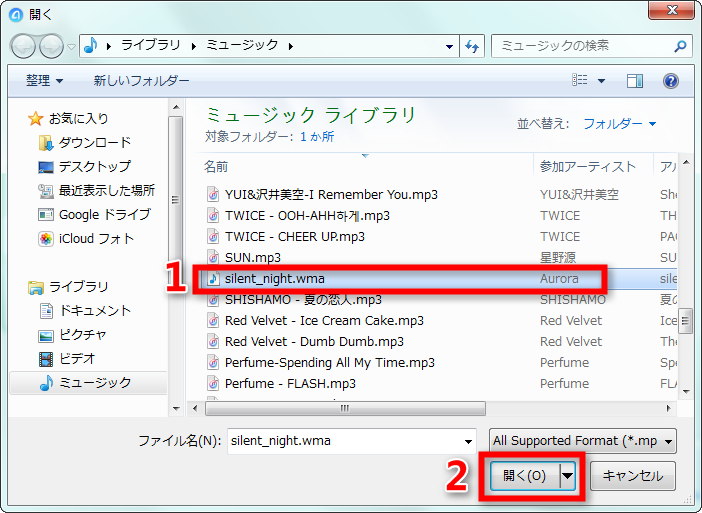
iPhoneに転送したいWMAを選択する
しばらく経ったら、WMAファイルがACCまたはMP3に自動変換して、iPhoneに転送されました!
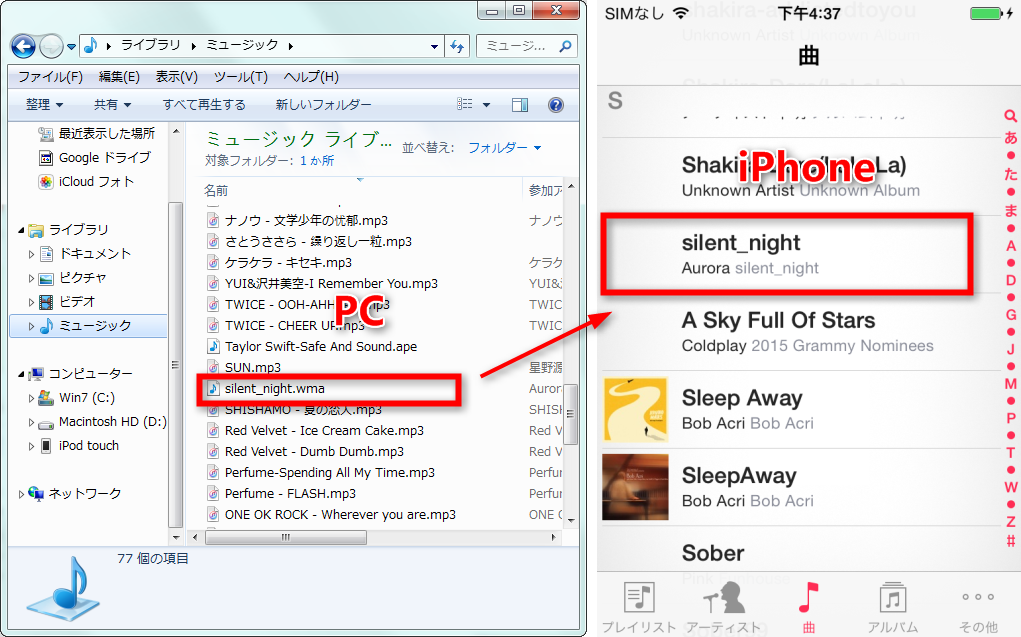
AnyTrans でWMAをiPhoneに転送する
お見逃しなく:MP3音楽ファイルをiPhoneに転送する方法 >
- AnyTransは音楽、ビデオ、写真、着信音、連絡先などの重要なデータを転送することをサポートしている便利な転送ソフトです。もしほかのデータを転送する必要があるなら、ぜひAnyTransを使ってみてください。
- AnyTransはiPhoneだけでなく、iPad/iPod touch/iPodもサポートします。
- AnyTransは無料試用ができ、購入した後で60日間の返金保証も対応しているので、ご安心に利用してください。
最後に
以上で、WMAを簡単に自動変換してiPhone に転送することができます。それでは早速AnyTrans をダウンロードして、7日間無料試用を開始しませんか?AnyTrans は音楽だけでなく、ビデオをiPhoneに再生できる形式に変換してiPhoneに転送することもできます。もしこの記事に共感を持ったら、FacebookやTwitterに共有してくれると嬉しいです。
 AnyTrans 無料体験版
AnyTrans 無料体験版
iPhoneなどのiOSデバイス写真や音楽を自由にパソコンに転送&バックアップ、逆も可能「日本語対応」
今すぐダウンロード対応機種